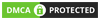L’approccio al trading di crypto dovrebbe iniziare con la ricerca di fonti affidabili per acquisire una conoscenza di base dei principi di analisi tecnica e del mercato, oltre alla ricerca attenta della miglior piattaforma o degli exchange tramite cui operare ed investire.
Questi passaggi sono fondamentali per noi di criptovaluta.it, e rappresentano la nostra mission quotidiana attraverso la verifica delle notizie, le analisi tecniche e recensioni dei servizi.
Oggi, il nostro obiettivo è di proporvi un approfondimento su una delle piattaforme più utilizzate dai broker, la MetaTrader 4, nota come MT4. Questa piattaforma, nata anni fa per il trading tradizionale, si adatta egregiamente anche la trading in crypto.
Cos’è MetaTrader
MetaTrader è una piattaforma di trading sviluppata da MetaQuotes Software utilizzata da numerosi broker del mondo forex e delle crypto. Anche se ogni broker può personalizzarla in qualche misura, l’interfaccia utente, la grafica e le modalità di utilizzo rimangono sostanzialmente le stesse.
La differenza fondamentale tra i vari broker che utilizzano MetaTrader risiede nei piani commissionali e negli spread che offrono per le operazioni di trading. Pertanto, la piattaforma MetaTrader, funge da strumento che collega il broker con il mercato per la trasmissione e gestione dei nostri ordini. Dalle informazioni fornite, dovrebbe essere chiaro che broker e MetaTrader rappresentano due entità distinte.
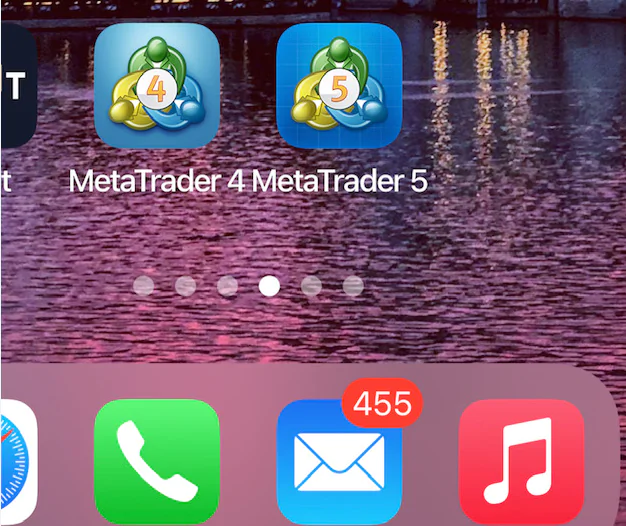
La MetaTrader, può essere utilizzata sia tramite download sul computer, sia da applicazione sul proprio smartphone o dispositivo tablet.
Migliori broker con MetaTrader 4/5 gratis
Qui trovate l’elenco dei migliori broker dove, aprendo un account, potete utilizzare Metatrader nella versione 4 e/o 5:
- 🥇CAPITAL.COM – Apri un conto;
- 🥈FP MARKETS – Apri un conto;
- 🥉TRADE.COM – Apri un conto;
- 🏅AVATRADE – Apri un conto;
- 🏅SKILLING – Apri un conto.
Perchè MetaTrader 4 è così popolare
Il successo di Metatrader (soprattutto nella sua versione 4), che l’ha resa tra le piattaforme più popolari, è dovuto alla sua interfaccia utente intuitiva, ottime funzionalità analitiche tramite l’utilizzo dei principali strumenti di analisi grafica e possibilità di costruzioni di sistemi per il trading automatizzato.
Inoltre permette un accesso al mondo crypto, in modo semplice e rapido, offrendo anche modalità demo, permettendo così anche ai trader neofiti di avere una “palestra” per simulare operazioni di trading.
MetaTrader e le crypto
Sulla MetaTrader 4 (MT4) il trading in crypto avviene tramite Contratti per Differenza, i cosiddetti CFD. Questi sono strumenti finanziari derivati che permettono di operare sul valore dell’asset senza possederlo fisicamente. Questa è una caratteristica che per alcuni, anche a livello di crypto è valutata come un vantaggio, in quanto elimina alcune preoccupazioni legate alla gestione di eventuali wallet dove depositare le proprie coins. Per altri, invece è un limite, pari a quello degli exchange, perchè non si è pienamente possessori della crypto.
Primo passaggio: come creare l’account per usare Metatrader
Il primo passaggio è la selezione del broker di riferimento – nel nostro esempio abbiamo aperto un conto sul broker Capital.com – seguita dall’apertura di un account per poi configurare la MetaTrader con le credenziali che ci sono state rilasciate via email. È importante comprendere che non si può utilizzare una MetaTrader senza appoggiarsi ad un broker.
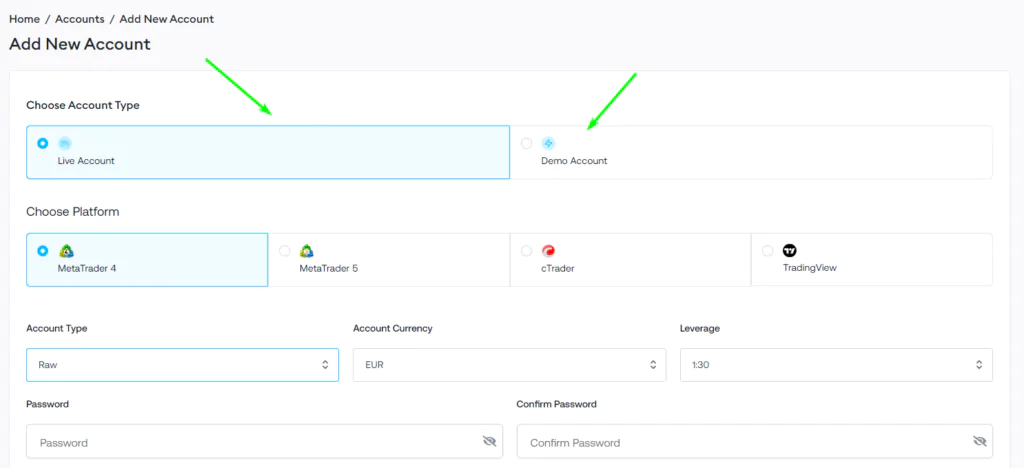
Pertanto, dopo aver fatto la login al proprio broker, si può procedere al download di una versione demo o procedere all’apertura di un conto live. In questo caso si dovrà andare a cliccare “add live account” o “create account” (a seconda del broker) e scegliere tra le varie versioni di MetaTrader. Anche se MetaTrader 5 (MT5) rappresenta la versione più avanzata, la maggior parte degli utenti preferisce utilizzare MT4, per cui il tutorial continuerà focalizzandosi su quest’ultima.
La scelta della MT4 e della tipologia
Dopo la selezione della piattaforma, si presenta la distinzione tra “standard” e “raw“. Per coloro che effettuano molte operazioni intraday, come lo scalping, si consiglia l’opzione “raw”, che permette di evitare il pagamento di alcune commissioni. Al contrario, la versione “standard” si adatta meglio a chi pratica operazioni di swing trading e opera con minore frequenza.
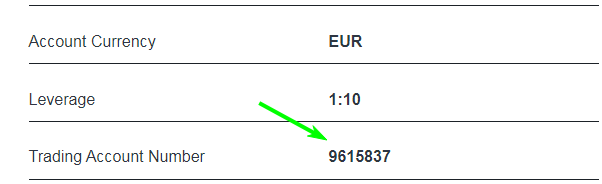
Successivamente, sarà richiesto di scegliere la leva finanziaria con cui si desidera operare, oltre a fornire i propri dati personali, quali Codice Fiscale e proof od identity, residenza, ect.
Completati questi passaggi, il broker invierà un’email con l’approvazione dell’account e i dati, quali il “Trading Account Number“. Con questo numero e la password si può andare ad accedere alla MT4 sia dal pc o dall’App.
Inoltre per effettuare il deposito sul conto si hanno differenti opzioni, passando per le carte di credito, trasferimento bancario o con crypto tramite apposita App, come si può vedere dall’immagine allegata.
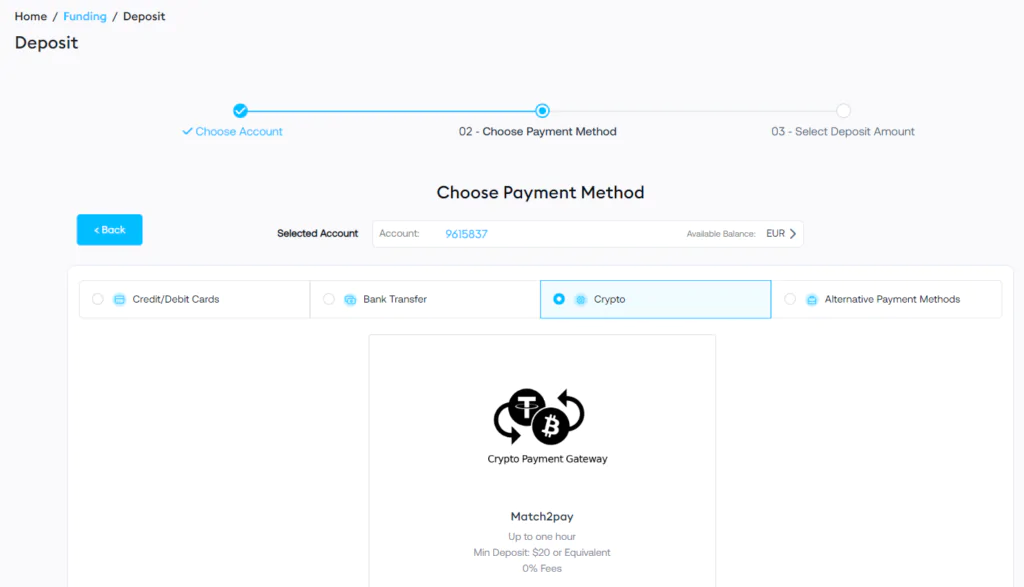
Attenzione: per ciò che concerne depositi e prelievi, la MetaTrader, non ha nessun ruolo, ma queste due operazioni riguardano il rapporto aperto con il broker.
Login e configurazione account Metatrader
Dopo aver eseguito il download della piattaforma, per connetterla, si deve cliccare sulla sezione “File“, nell’angolo in alto a sinistra e cercare “Login nel Trade Account“. Si aprirà una mascherina, come nell’immagine allegata, e si dovrà completare l’attivazione inserendo nella Login “Trading Account Number” ricevuta via email, la password scelta, avendo l’attenzione di selezionare il server di riferimento.
Nel caso in oggetto utilizziamo la demo, in un conto reale si deve selezionare il Live. Questo passaggio di Login, può essere fatto, anche cliccando nell’angolo in basso a destra, dove c’è un indicatore del segnale di connessione composto da barre colorate in verde, giallo e rosso. A questo punto la piattaforma è configurata.

L’account demo da in automatico una disponibilità di 100.000 euro ed una leva di 1:500, il tutto visibile nella parte bassa della schermata.
Impostazioni grafiche di MetaTrader
Quando si scarica la piattaforma, sono presenti impostazioni di default, sia a livello grafico sia a livello di watchlist, che possono ovviamente essere modificate e personalizzate.
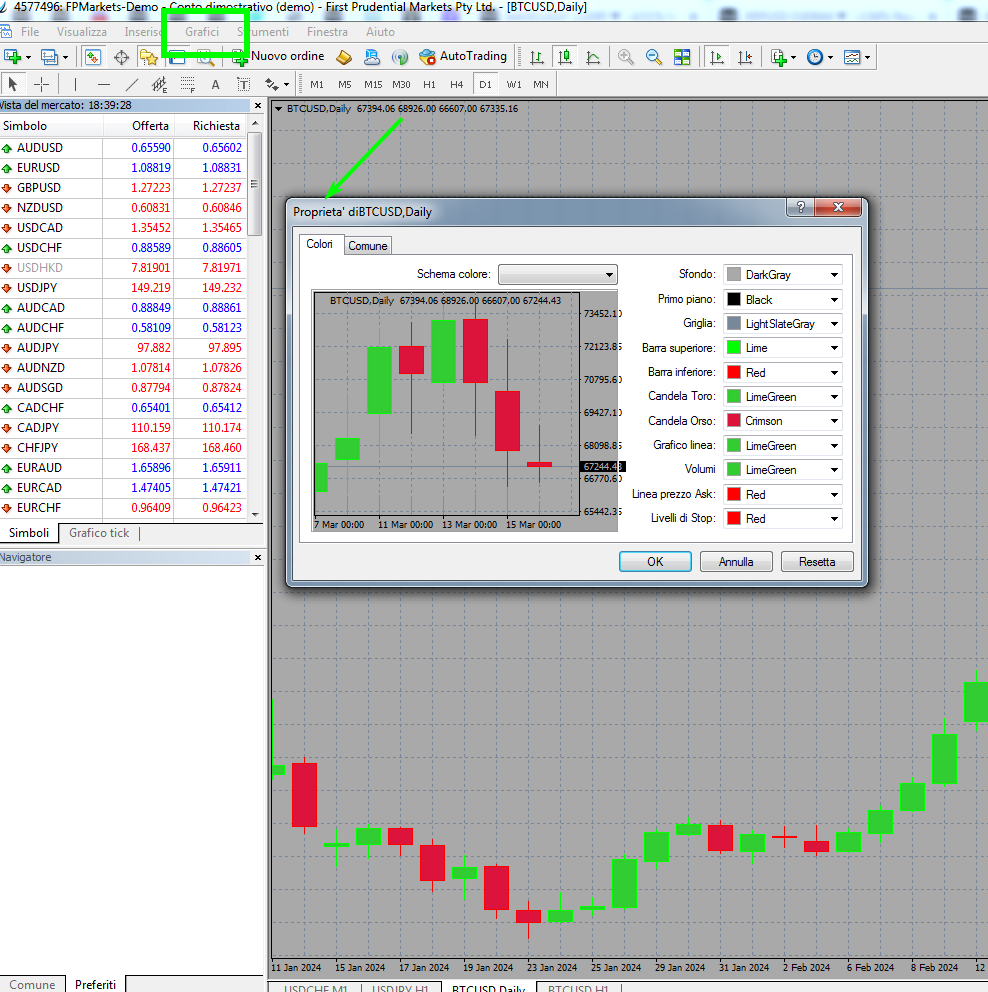
Una caratteristica distintiva di MetaTrader è lo sfondo del grafico nero, con candele verdi e bianche. Per chi vuole modificarle, occorre andare nella parte alta della schermata principale, cliccare su “Grafici” e poi selezionare “proprietà”.
Lo stesso risultato, si ottiene facendo un doppio click sul grafico e si aprirà una mascherina dove andare a selezionare “proprietà”. A questo punto si aprirà una mascherina, con una serie di funzioni per modificare, lo sfondo, i colori delle candele, i bordi e così via.
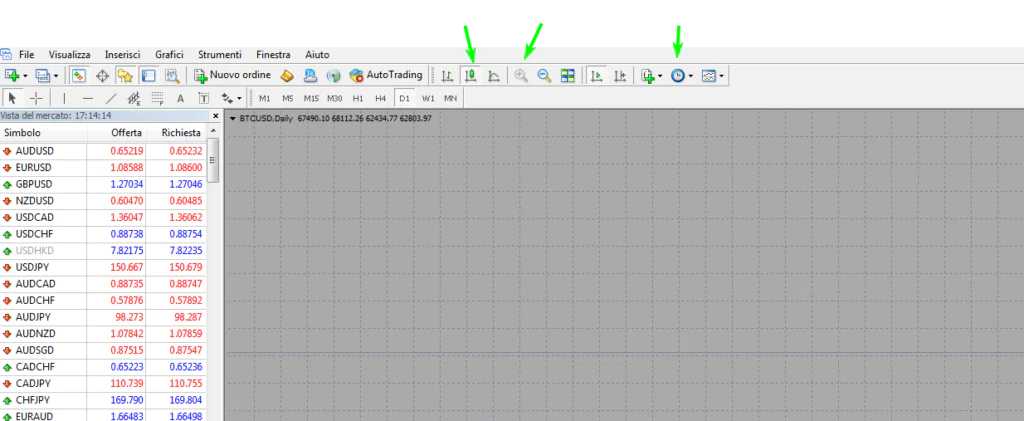
Gestione Watchlist MetaTrader
Nell’immagine allegata, abbiamo indicato con le frecce le principali funzioni, per andare a modificare il timeframe, zoomare le dimensioni delle candele, o modificare il grafico dalle candele, a barre o lineare.
Le watchlist si trovano sul lato sinistro della piattaforma. Nelle impostazioni di default è sempre presente, ma se per caso viene cancellata, la si può aprire andando su “Visualizza” nella barra dei menu e selezionando “vista di mercato”.
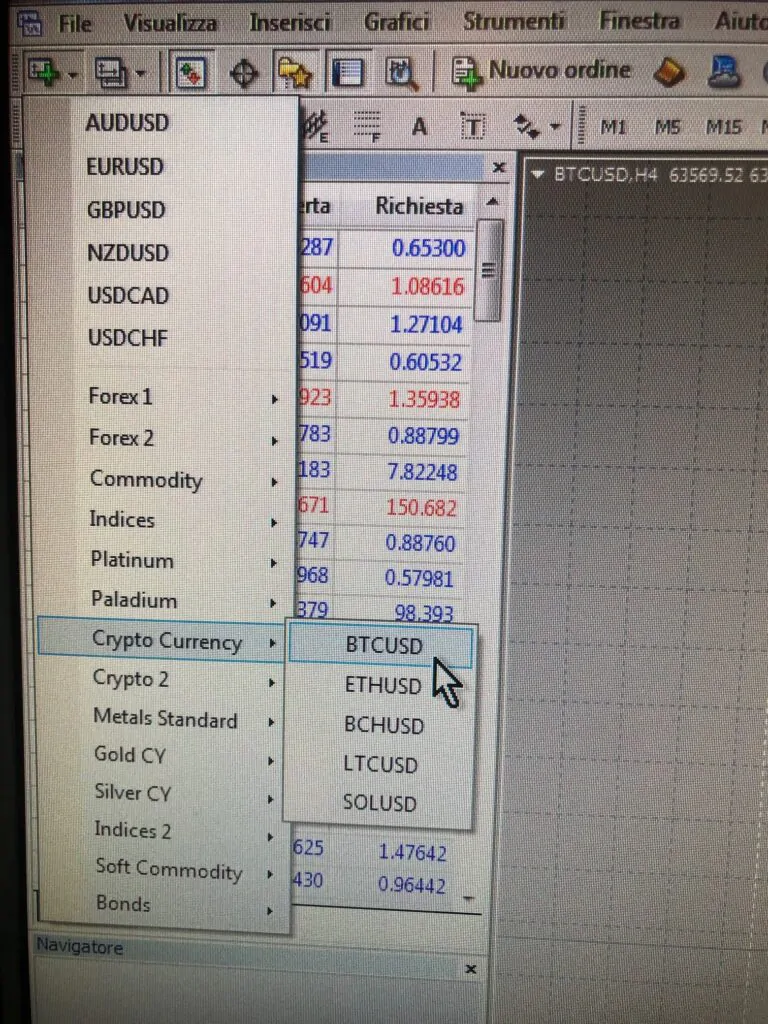
Per aggiungere un nuovo strumento alla watchlist, si fa clic nella finestra “vista di mercato ” e si seleziona “Simboli” o “Mostra tutto” per visualizzare l’elenco degli strumenti disponibili. Da qui, si può aggiungere strumenti alla watchlist selezionandoli e cliccando su “Mostra”. Per rimuovere uno strumento, fai clic destro su di esso nella watchlist e seleziona “Nascondi”.
Per portare la crypto dalla watchlist al grafico, basta fare “drag and drop“, cioè trascinarla verso il grafico.
Strumenti di disegno e indicatori
Anche MetaTrader offre strumenti di analisi tecnica, tra cui indicatori e funzionalità per disegnare trendline. È sempre opportuno verificare uno studio grafico prima di impostare gli ordini.

Tuttavia, per analisi più dettagliate, consigliamo l’uso di TradingView, che mette a disposizione una gamma di funzionalità e strumenti nettamente superiore rispetto a MetaTrader, tali da rendere un lavoro di analisi più incisivo e preciso. A tal proposito, vi in rimandiamo alla nostra guida precedente, TradingView: Cos’è e come funziona. Per quanto riguarda gli “strumenti di disegno” di MT4, si trovano nella parte superiore, sopra la watchlist, come evidenziato nell’immagine allegata.
Gli indicatori di trading
A livello di indicatori, rispetto agli strumenti strumenti di disegno, MetaTrader ha tuttavia un’ampia gamma di indicatori, con qualche funzionalità in meno di TradingView. Nell’immagine allegata abbiamo evidenziato dove cercarli, andando nella parete superiore, cliccando sulla sezione “inserisci” si apre una tendina indicatori, che a sua volta può essere esplosa per avere la lista completa.
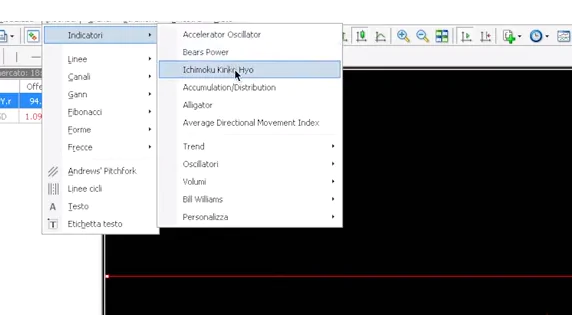
Anche su MT4 gli indicatori possono essere modificati. Per effettuare questa operazione, è sufficiente fare doppio clic sull’indicatore scelto, ad esempio lo Stochastic Oscillator, e si aprirà automaticamente la finestra per cambiare i settaggi. Cliccando su “OK”, l’indicatore verrà immediatamente applicato al grafico. Per eliminare l’indicatore inserito, basta andare su cancella e fare un doppio click e andare su cancella.
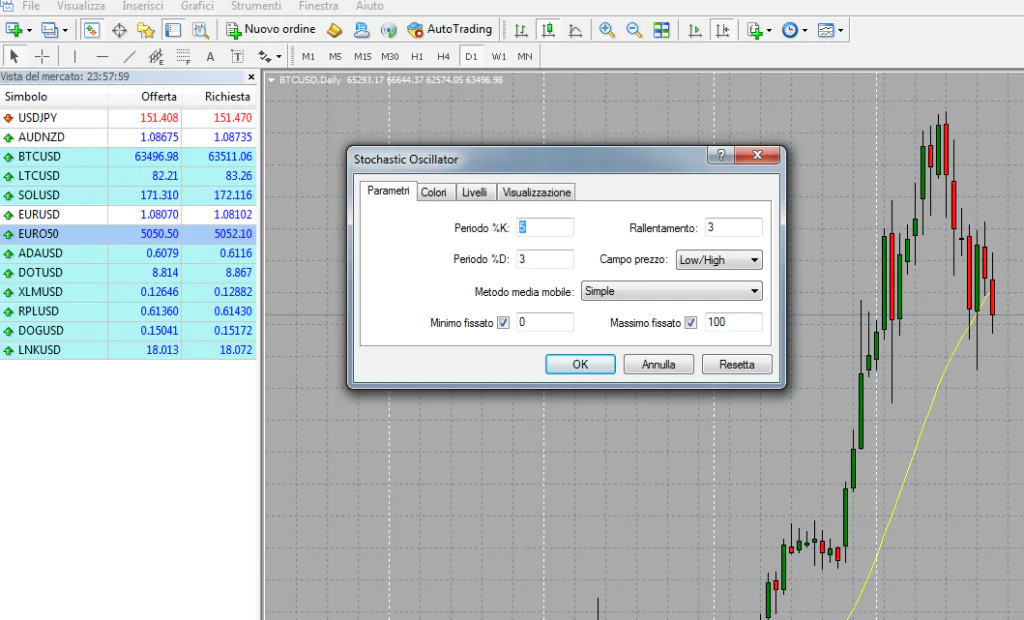
La sezione di Metatrader dedicata al trading
Nella parte inferiore della piattaforma, si trova la sezione dedicata al trading. Quando si crea un account demo, viene ad essere generato in automatico un saldo di 100.000€. Nella parte inferiore, sono presenti diverse funzioni, come evidenziato con le frecce dell’immagine allegata. Nella sezione “Posizioni aperte” vengono ad essere elencate le eventuali posizioni aperte ( long o short) nel caso ne avessimo qualcuna.
Accanto, si trova lo “Storico operazioni” che mostra il registro completo di tutta la nostra operatività, sia in profitto che in perdita, da quando l’account è stato creato.

Segue poi una serie funzionalità minori, quali le Notizie, Casella Postale, ect. L’unica degna di nota è quella relativa agli “Allarmi”, che serve a fare un recap degli eventuali livelli di prezzo che abbiamo inserito sul grafico nel corso del tempo come rilevanti.
Come inserire gli ordini su MT4
L’inserimento degli ordini su MT4 segue un processo intuitivo che permette ai trader di operare sul mercato in modo semplice ed efficiente, offrendo diverse modalità per raggiungere rapidamente l’inserimento. Ecco i passaggi chiave elencati in modo schematico:
1. Apertura della Finestra “Nuovo Ordine”
La finestra “Nuovo Ordine” si può aprire in diversi modi. Il più rapido è cliccando sul pulsante “Nuovo Ordine” nella barra degli strumenti in alto. In alternativa, è possibile cliccare due volte sulla crypto nella watchlist. In entrambi i casi si apre immediatamente la mascherina di inserimento come si vede nell’immagine allegata. Un’altra opzione prevede di premere F9 sulla tastiera.
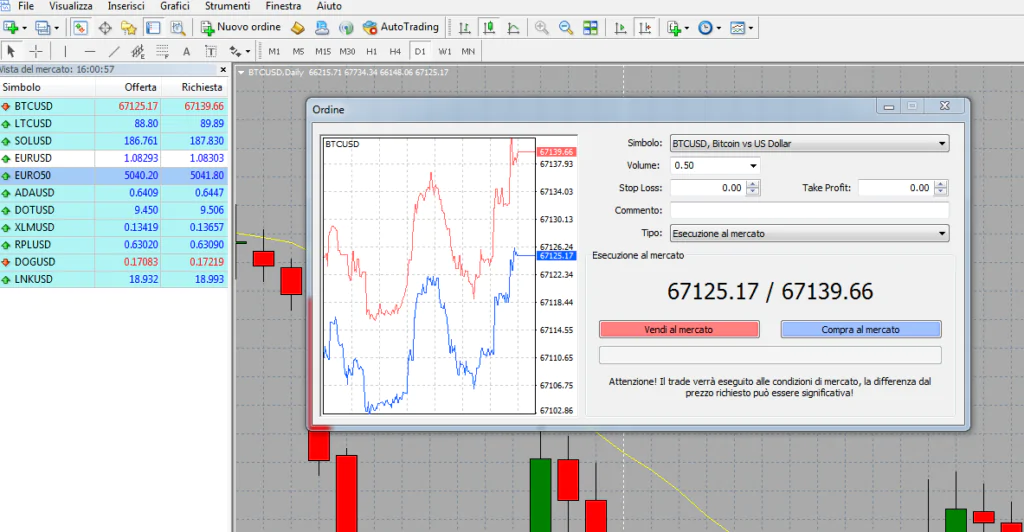
3. Impostazione del Volume dell’Ordine
Dobbiamo impostare la size dell’ordine nel campo “Volume”. Questo indica la quantità di Bitcoin, che intendiamo acquistare o vendere. Nel nostro esempio, abbiamo impostato 0,50 BTCUSD.
4. Scelta del Tipo di Ordine
Abbiamo due tipologie differenti di inserimento ordine, che troviamo cliccando sulla voce “Tipo”:
- Per un ordine a mercato, si lascia selezionato “Esecuzione istantanea“. Questo permette di comprare o vendere immediatamente al prezzo corrente di mercato.
- Per un ordine pendente, si cambia il tipo di ordine selezionando l’opzione desiderata da “Tipo”: Buy Limit, Sell Limit, Buy Stop, Sell Stop, ecc., a seconda della strategia di trading, come si può vedere dall’immagine seguente.
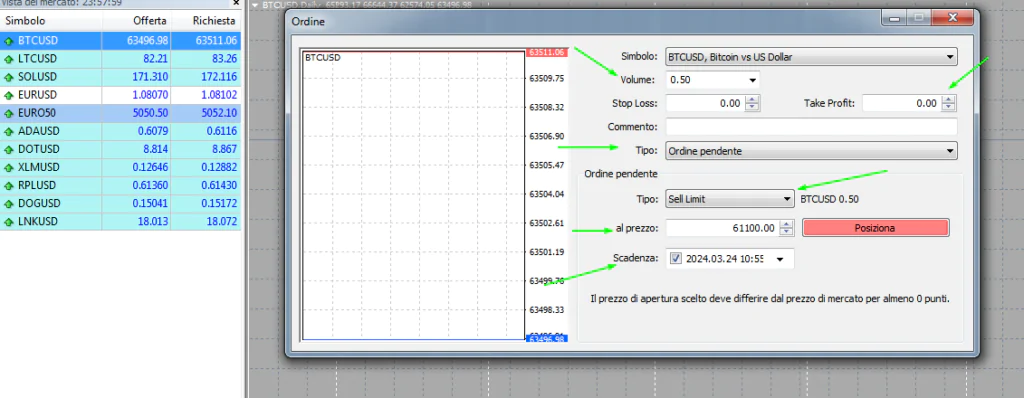
Con l’inserimento di un “ordine pendente“, è possibile impostare anche una scadenza per l’ordine, che, se non eseguito, si cancella automaticamente dopo la data specificata. Inoltre, anche in questo caso è possibile inserire stop loss e take profit, come abbiamo evidenziato con le frecce nell’immagine allegata.
5. Impostazione di Stop Loss e Take Profit
Impostare i livelli di Stop Loss e Take Profit permette di gestire il rischio. Si possono inserire immediatamente entrambi i valori nei rispettivi campi “Stop Loss” e “Take Profit”.
Dopo aver eseguito queste operazioni, si procede cliccando sull’opzione di esecuzione dell’ordine, “vendi al mercato” o “compra al mercato”. A questo punto, l’ordine, in base alle impostazioni fornite, sarà inserito come pendente o eseguito immediatamente.
Sul grafico compariranno il “valore di entry” del nostro ordine, il relativo volume in lotti e i livelli di take profit e stop loss. Pertanto, direttamente dal grafico, è possibile controllare le nostre operazioni.
6. Chiudere la posizione
Per procedere alla chiusura della posizione in modo manuale, senza che sia stato toccato il take profit o stop loss, si va su “posizioni aperte” e nella parte destra si ha una “x”. Cliccandoci sopra si apre la mascherina dell’ordine, dove abbiamo la dicitura evidenziata su sfondo giallo “chiusura # (numero ordine.. 0.50BTCUSD )”, visibile nell’immagine allegata.
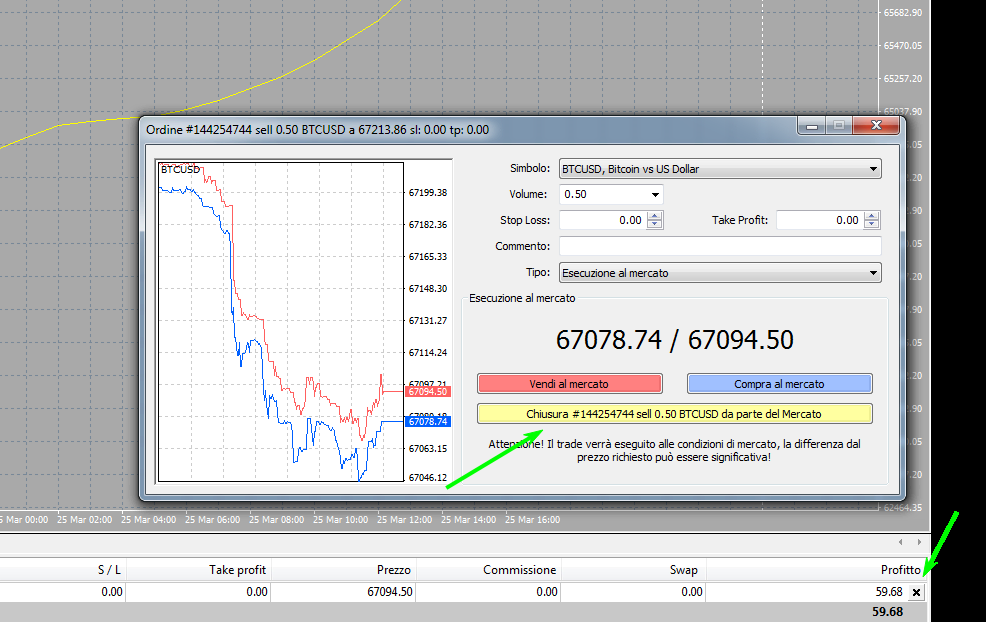
Per chi fa scalping modifiche direttamente dal grafico
E’ possibile modificare i livelli di take profit e stop loss cliccando direttamente sui livelli visualizzati sul grafico. Per chi pratica lo scalping su time frame brevi, risulta molto più pratico spostare questi due livelli direttamente dal grafico piuttosto che recarsi nella sezione “Posizioni Aperte” nella parte inferiore della piattaforma.
Broker, MT4 e spread
Ovviamente il broker che utilizza la MT4 deve guadagnare. L’utente che sta consultando questa guida, avrà sicuramente notato dall’immagini sopra allegate come, tra “vendi al mercato” o “compra al mercato”, i rispetti valori abbiamo una differenza, che si chiama “spread”.
Lo spread
Pertanto, lo spread è la differenza tra il prezzo di acquisto (ask) e di vendita (bid) della nostra crypto. I broker guadagnano da ogni trade che viene eseguito attraverso la loro piattaforma, proprio grazie allo spread. Gli spread possono essere fissi o variabili. In generale, gli spread variabili possono allargarsi in base alla volatilità del mercato o in periodi di bassa liquidità.
In alcuni casi, i broker potrebbero addebitare una commissione per ogni trade oltre allo spread. Queste commissioni possono essere calcolate come un tasso fisso per lotto o come una percentuale del volume di trading.
Questi sono i due parametri fondamentali che bisogna considerare quando si seleziona il broker di riferimento per operare. Lo spread influisce direttamente sul costo di ogni trade, specialmente per chi è orientato a fare molte operazioni o vuole praticare scalping.
Programmare su MetaTrader
Come accennato nella parte introduttiva di questa recensione, tra le caratteristiche della MT4 vi è la possibilità di utilizzare Expert Advisors (EA) per fare trading algoritmico. Essenzialmente, gli EA, possono essere indicatori personalizzati o script creati attraverso il linguaggio di programmazione MQL4 (MetaQuotes Language 4).
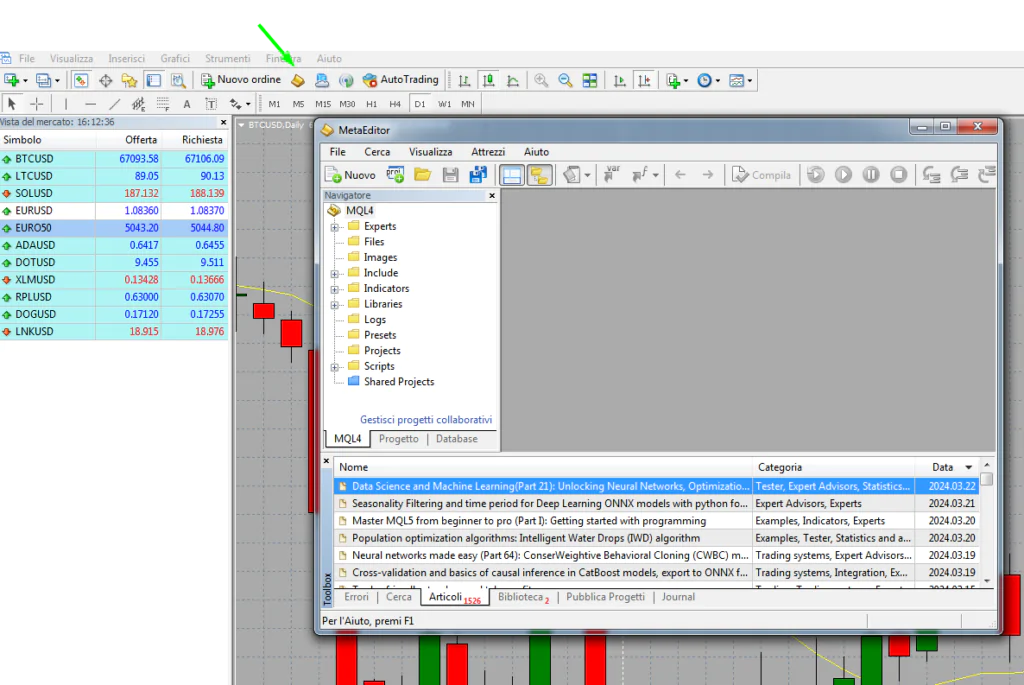
Questo linguaggio è specificamente progettato per lo sviluppo di strumenti di trading automatizzato su MT4. Di seguito, illustriamo i passaggi per accedere a queste funzioni, senza addentrarci nella programmazione.
Familiarizzare con MQL4
Per programmare è necessario avere una comprensione del linguaggio MQL4. Esistono numerose risorse online, inclusi tutorial, corsi e forum di discussione, oltre la documentazione ufficiale di MetaTrader.
L’Editor MetaEditor
Per accedere a MetaEditor, basta andare sulla barra degli strumenti in alto, sull’icona indicata con la freccia verde, come si può vedere nell’immagine allegata sopra. Questo ambiente offre un’interfaccia dedicata per scrivere, modificare e analizzare il codice MQL4.
Ci sono funzionalità per evidenziare la sintassi di programmazione, suggerimenti per il completamento del codice, con un debugger integrato che aiuta a isolare e correggere i problemi nel codice, come possono essere di sintassi o logici.
Inoltre, permette di organizzare il codice in moduli o librerie, facilitandone l’uso futuro.
Creare un Nuovo Progetto
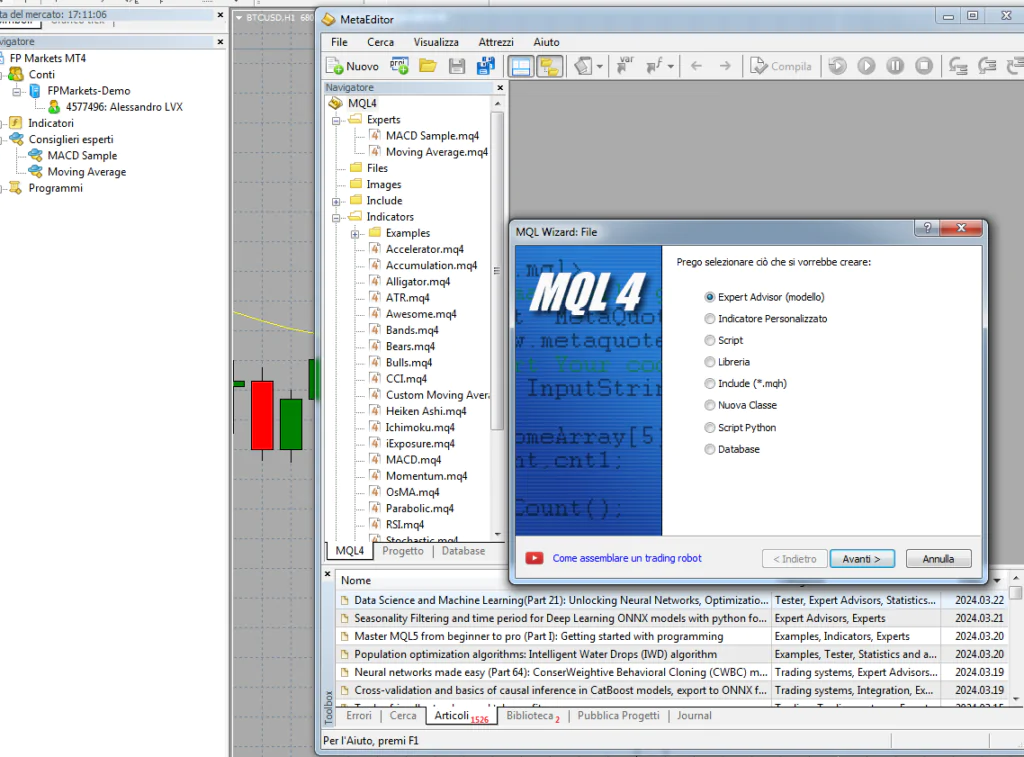
Nel MetaEditor, per iniziare un progetto, si deve selezionare “Nuovo” dalla barra degli strumenti, come indicato con la freccia verde. Successivamente si apre una schermata che consente di scegliere se creare un nuovo Expert Advisor, un indicatore personalizzato, uno script o libreria. Per procedere è necessario seguire la procedura guidata.
Testare gli Expert Advisor
Una delle funzione principali di MT4 è quella di procedere anche al test degli Expert Advisor sviluppati. Pertanto, è possibile eseguire backtest utilizzando dati storici per valutare le prestazioni passate della strategia o dell’indicatore.
Conclusioni dell’analista
L’uso di MetaTrader 4 (MT4) offre ai trader, sia neofiti che più esperti, strumento per l’analisi di mercato, lo sviluppo e il test di strategie di trading automatizzate tramite Expert Advisors (EA). La sua interfaccia intuitiva, ha fatto si, che sia tra le piattaforme più utilizzate dai broker in ambito forex e crypto. Inoltre, si è formata una vasta community di utenti di MT4, con cui è possibile confrontarsi per apprendere, acquistare o vendere indicatori personalizzati.
Alex Lavarello – Trader professionista ed analista di Criptovaluta.it
 Criptovaluta.it® Ultime Notizie Bitcoin e Crypto News | Criptovalute Oggi
Criptovaluta.it® Ultime Notizie Bitcoin e Crypto News | Criptovalute Oggi